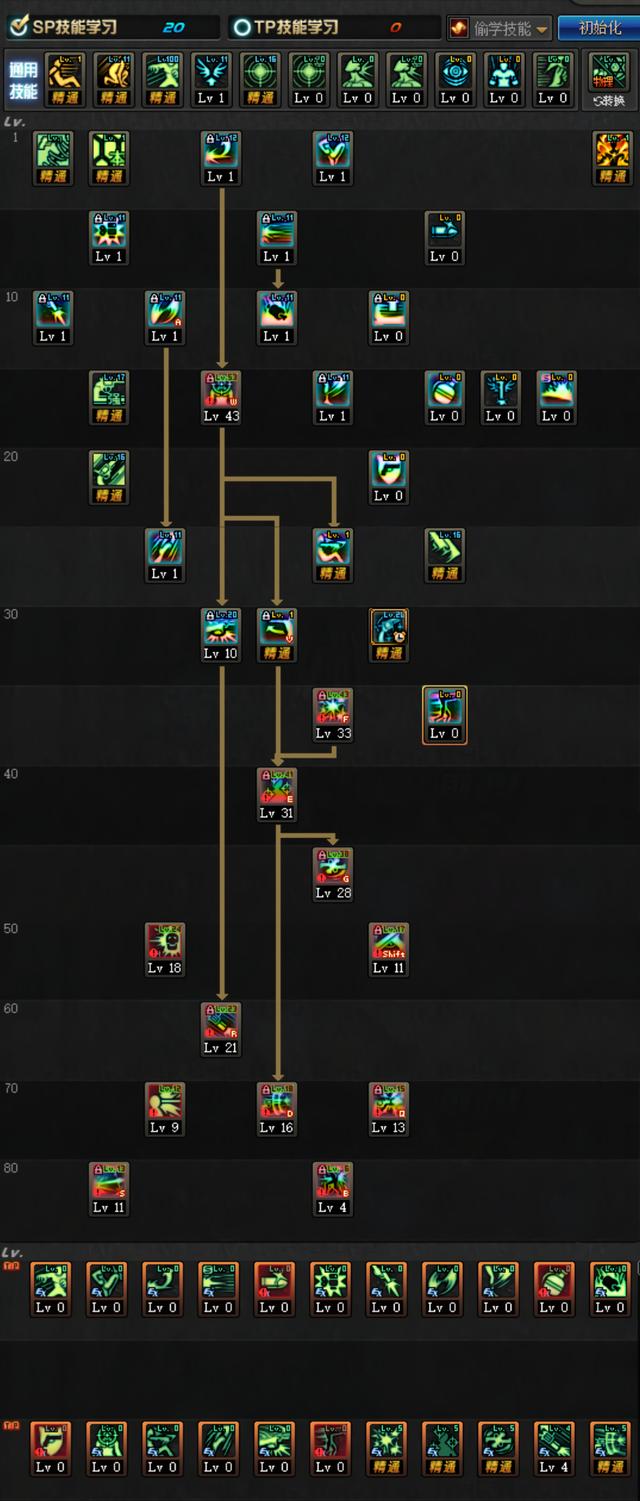win7不能正常关机是什么原因(电脑win7系统不能正常关机怎么办电脑win7系统不能正常关机怎么办)
电脑win7系统不能正常关机怎么办
1`在win7系统桌面左下角点击开始菜单,弹出菜单栏,在里面找到"运行"选项,并单击它或者 快捷键组合:win

R。
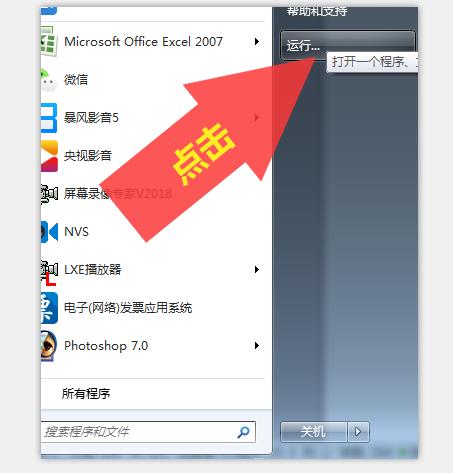
2`在弹出的运行对话框中输入"gpedit.msc",然后单击"确定"。

3`弹出"本地组策略编辑器"页面,在该页面的右边双击"计算机配置"。

4`页面跳转,选择"管理模板"并双击它,如下图所示。

5`页面跳转,双击"系统"选项。

6`在该页面中找到"关机选项",并双击它

7`双击"关闭会阻止或取消关机的应用程序的自动终止功能"

8`弹出的对话框中,选中"已启用",然后单击确定就可以了。这样当再遇到未关闭程序时,Windows 7系统将自动终止,这样可以让关机更快。

免责声明:本文仅代表文章作者的个人观点,与本站无关。其原创性、真实性以及文中陈述文字和内容未经本站证实,对本文以及其中全部或者部分内容文字的真实性、完整性和原创性本站不作任何保证或承诺,请读者仅作参考,并自行核实相关内容。文章投诉邮箱:anhduc.ph@yahoo.com